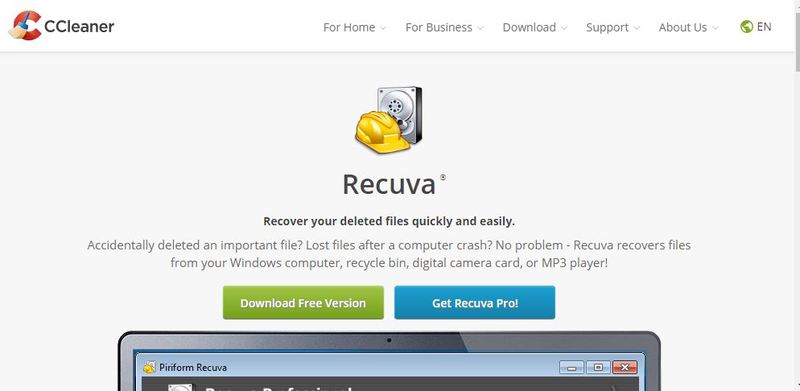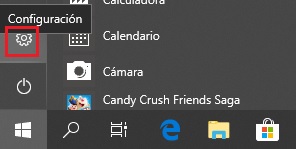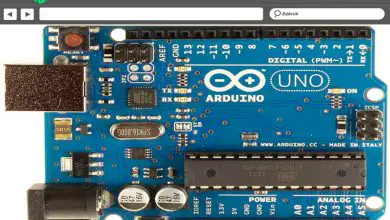Hoe een externe harde schijf repareren en alle informatie die erop is opgeslagen herstellen? Stap voor stap handleiding

We zijn allemaal sterk afhankelijk van technologie, vooral als het gaat om gegevensback-up. In die zin biedt een computer u veel voordelen bij het organiseren en openen van uw digitale documenten, maar wat als het op een dag niet lukt?
Zonder twijfel is een van de engste scenario's voor elke gebruiker vandaag de dag dat hun harde schijf crasht. Dit materiaal is het opslagcentrum voor alle apparatuur; elk van de bestanden waaruit het besturingssysteem bestaat en alle video's, documenten en films die u downloadt, worden daar opgeslagen .
De technologie zelf biedt ons echter meerdere oplossingen om met deze situatie om te gaan. In dit artikel gaan we u leren hoe u een externe schijf kunt repareren en alle informatie ervan kunt herstellen. , zowel onder Windows als MacOS.
Waarom worden externe schijven vaak beschadigd? oorzaken

Een van de dingen die we altijd in gedachten moeten houden, is dat de componenten in een computer, hoe goed ze ook zijn gebouwd, niet eeuwig meegaan, maar dat doen ze wel. komt er een tijd dat ze gewoon hun nuttige levensduur beëindigen en je ze moet veranderen . Ou soms kunnen we ze slecht behandelen en beginnen ze mislukkingen te vertonen:
Porter
Terugkomend op wat er is gezegd; de componenten zijn niet voor het leven. Elke keer dat ze worden gebruikt, verslijten ze en harde schijven zijn een van de meest gebruikte, want in principe werkt de computer als hij aan staat, evenals de processor en ram .
De huidige SSD's zijn geoptimaliseerd om in deze richting te verbeteren, en als ze goed worden gebruikt, zouden ze dat kunnen gaan gemakkelijk meer dan 5 jaar mee , maar na deze periode moet u zich ervan bewust zijn dat ze op elk moment kunnen mislukken. Het veiligste zou daarom zijn om de informatie die er is op te slaan.
Elektrische pieken
Een SSD-schijf is een onderdeel van een computer, die op zijn beurt elektrische apparatuur is, dus elke storing in het voedingssysteem van uw computer die resulteert in overbelasting zal zeer schadelijk zijn voor de gezondheid van de apparatuur . Een sterke overbelasting kan de circuits waaruit de schijf is samengesteld rechtstreeks beschadigen, evenals de condensatoren en de hele werking ervan beïnvloeden.
elektromagnetisme
Elektromagnetisme is een realiteit. Alle apparaten die op elektriciteit werken, hebben hun eigen magnetische veld, zelfs levende wezens hebben er een. Dit betekent dat alles wat van invloed kan zijn op dit veld, ook van invloed is op het team. Als u een van degenen bent die een mobiel in de buurt van de computer gebruikt, je moet je voorbereiden omdat het je harde schijven kan beschadigen op elk moment.
Stoten en vallen
Als je onlangs je laptop hebt laten vallen of de SSD hebt verwijderd en deze per ongeluk uit je handen is geglipt, kan de klap ernstige gevolgen hebben. Een harde schijf is een zeer delicaat onderdeel en een harde klap kan de koppen erop beschadigen. toestaan om verbinding te maken met het moederbord , waardoor het moeilijk te gebruiken is zoals voorheen.
Welke soorten schade hebben harde schijven meestal? Zijn ze allemaal te repareren?
Dit punt hangt nauw samen met het vorige, maar het is essentieel voor u om het type schade aan uw SSD te identificeren en vooral, of hij een oplossing heeft of niet? , omdat het niet altijd mogelijk zal zijn om ze te repareren.
Lichamelijk letsel
Fysieke schade is wat oppervlakkig wordt gedaan, dat wil zeggen, wat gerelateerd is aan het tastbare deel van de schijf. Het kan zijn elke vorm van schade aan de kop van de schijf of zijn circuits , zoals degene die we u vertellen dat gebeurt wanneer u het per ongeluk laat vallen. Dit soort fouten kan catastrofaal zijn en uw opslagapparaat onbruikbaar maken.
Logische schade
Logische schade is gekoppeld aan: bediening en programmering van de fysieke schijf . Dit houdt verband met fouten veroorzaakt door virussen of beschadigde bestanden die de firmware van het onderdeel rechtstreeks kunnen beïnvloeden.
Mechanische schade
Ten slotte is er mechanische schade, gerelateerd aan fysieke storingen en kan optreden wanneer enkele van de componenten waaruit de schijf bestaat, afzonderlijk beginnen te falen. In tegenstelling tot fysieke kunnen deze meestal door een deskundige worden gerepareerd.
Snelle en gemakkelijke stappen om externe schijf te repareren met logische schade in Windows of MacOS
Nu u de belangrijkste redenen kent waarom uw schijf mogelijk is uitgevallen, is het tijd om te leren hoe u ze kunt repareren. Opgemerkt moet worden dat de methoden die we u hieronder gaan leren, alleen nuttig zijn voor het oplossen van logische fouten. Om een fysieke of mechanische fout op te lossen, als je professionele hulp nodig hebt:
Met CHKDSK
CHKDSK of CheckDisk is een native Microsoft Windows-tool waarmee u opslagstations kunt scannen op logische fouten, ze kunt repareren en zelfs leesbare informatie ervan kunt herstellen. Het is een vrij eenvoudige methode om te gebruiken en zou je eerste keuze moeten zijn om dingen voor elkaar te krijgen. Om er een schijf mee te repareren, hoeft u alleen maar het volgende te doen:
- type "CMD" in het Windows Start-menu en klik met de rechtermuisknop en selecteer "Uitvoeren als beheerder" in de enige optie die verschijnt.
- Dan opent hij de "symbool du systeem" . Zodra het is geopend, typt u gewoon "CHKDSK" En klik op "Ingang" .
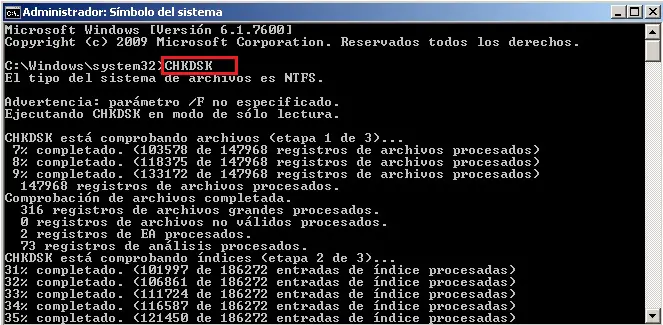
- U moet nu wachten tot de scan is voltooid. Daarna zou je een scherm zoals hieronder moeten zien.

In het geval van de afbeelding was het resultaat positief, maar als u een fout vindt na het uitvoeren van de scan met de CheckDisck, kunt u deze zelf oplossen. Wat je moet doen is het raam hebben "Opdrachtprompt" nog steeds open, voer de opdracht uit "Chkdsk G: / f / r / x".
Daarna moeten alle logische fouten op de schijf worden opgelost en als dat niet het geval is, moet u mogelijk een professionelere diagnose stellen.
Met Schijfhulpprogramma (MacO's)
In MacOS is het spel een beetje anders, omdat het hulpprogramma Schijfhulpprogramma, dat het equivalent is van CHKDSK op Apple-computers, wordt uitgevoerd vanuit het BIOS en niet vanaf het bureaublad van het besturingssysteem. Hoe het ook is vrij eenvoudig te doen als je deze stappen volgt:
- Start uw computer opnieuw op en houd de toetsen ingedrukt "Commando + R" totdat u het BIOS van de computer binnengaat.
- Eenmaal in het BIOS, moet u selecteren: "Schijfhulpprogramma", puis "Doorgaan" en volg het pad "Bekijken"> "Alle apparaten weergeven".
- Selecteer de schijf die u wilt repareren en klik op "Eerste hulp" en vervolgens "Uitvoeren".
Later zou u de defecte fysieke schijf probleemloos moeten kunnen gebruiken. Anders is het mogelijk dat de storing te wijten is aan een fysieke fout en niet aan een logische, dus moet u professionele hulp zoeken.
Met een Easeus partitiemaster
Als de native tools van Microsoft en Apple-besturingssystemen niet voor u werken, kunt u een krachtigere optie gebruiken. De betaalde externe tool EaseUS Partition Master is een van de beste die je tot je beschikking hebt.
Hiermee hoeft u alleen deze stappen te volgen:
- Het eerste dat u moet doen, is het programma downloaden (later heb je de link).
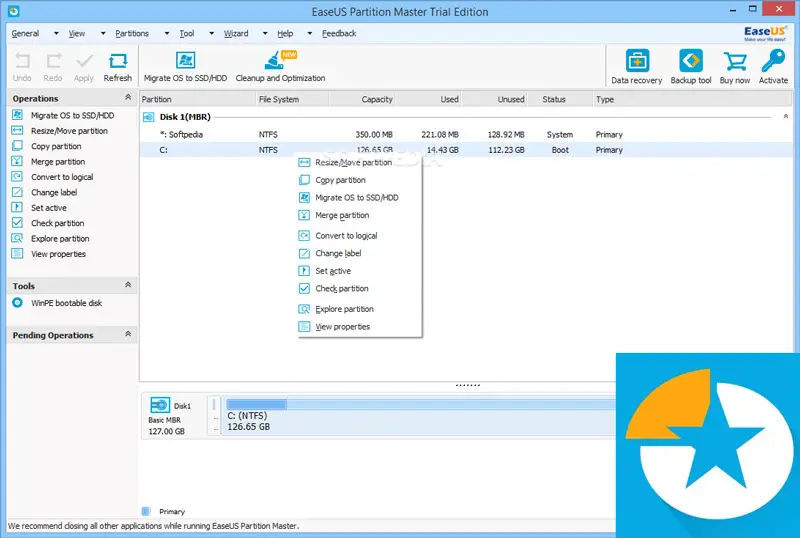
- Eenmaal binnen Master partitie, selecteer de schijf die het probleem veroorzaakt en vervolgens de optie "Controleer de partitie".
- Dan selecteren we de optie "Vereist Windows CHKDSK.exe" puis "OK" en we wachten tot het hulpprogramma wordt uitgevoerd.
Later zullen absoluut alle logische fouten op de fysieke schijf worden geëlimineerd. We waarschuwen u echter dat het niet onfeilbaar is en als er een ander type fout is, kan het u niet helpen. Gelukkig je kunt altijd alle informatie binnen halen , die we u hierna zullen laten zien.
Stappen om informatie van een beschadigde harde schijf te herstellen
Als de hulpprogramma's die we aanbevelen niet voldoende zijn om uw schijffout te herstellen, moet u mogelijk professionele hulp zoeken als u deze wilt herstellen. Als u zich zorgen maakt over het ophalen van de informatie, kan dit eenvoudig worden gedaan met dezelfde programma's als hierboven. We laten u het proces in elk van hen hieronder zien:
Met CHKDSK
Windows CheckDisk heeft een aantal instellingen die speciaal zijn ontwikkeld om leesbare informatie van beschadigde fysieke schijven te herstellen. Het is heel gemakkelijk te gebruiken en wat je als volgt moet doen:
- Open Windows Terminal en start CHKDSK zoals we je hierboven hebben geleerd.
- Nadat de toolscan is voltooid, gaat u verder met het uitvoeren van de opdracht "CHKDSK c: / r".
Opgemerkt moet worden dat dit alleen werkt als u een andere externe schijf op de computer hebt aangesloten, zodat de gegevens daar worden opgeslagen.
Met Schijfhulpprogramma
Het hulpprogramma Schijfhulpprogramma is ontwikkeld om externe schijven te scannen en problemen op te lossen, maar niet om er informatie van op te halen. Als u dat laatste wilt doen, moet u een externe tool gebruiken. In de volgende stap zullen we u laten zien hoe het te doen van degene die werkt op zowel Windows als op MacOS van Appel.
Met de EaseUS-wizard voor gegevensherstel
Welnu, in het geval dat u de informatie tot nu toe niet van de fysieke schijf kon herstellen, moet u: gebruik de EaseUS Data Recovery Wizard , een van de beste tools voor het bieden van oplossingen voor het opslaan en ophalen van informatie.
Het is een betaalde applicatie, maar het heeft een gratis versie waarmee je een beperkt maar voldoende aantal bestanden kunt herstellen. Wat u moet doen, is deze stappen volgen:
- Download de tool met de link die we u achterlaten na het uitleggen van het proces.
- Zodra de tool is geopend, selecteert u de partitie van de schijf die is beschadigd en doet u hetzelfde met "Scannen" .
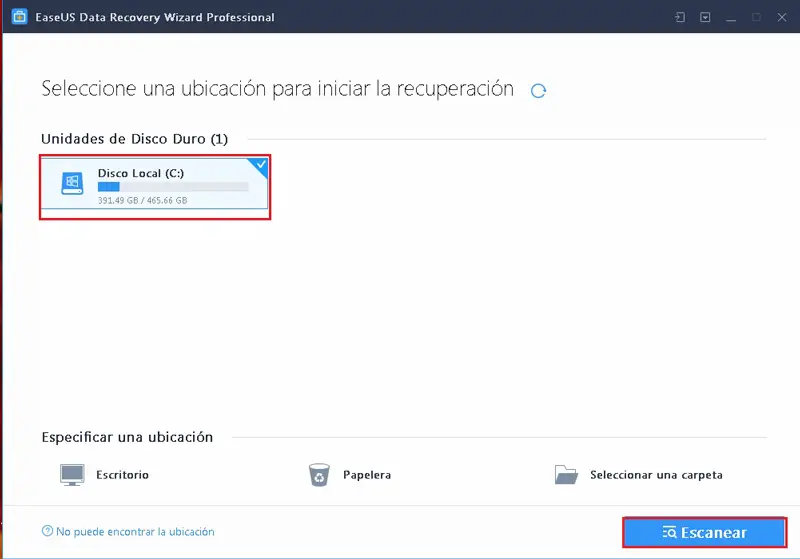
- Wanneer de scan is voltooid, verschijnt een bestandsbrowser vergelijkbaar met Windows, van waaruit u op de sectie moet klikken "Verwijderde bestanden".
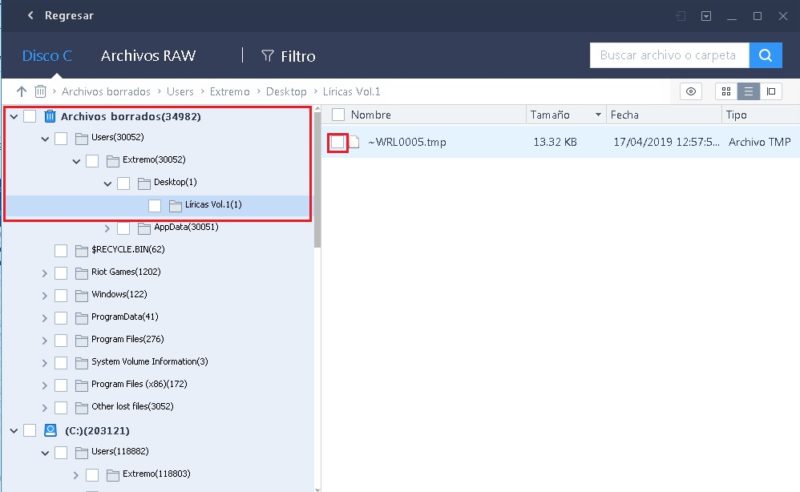
De scan duurt een paar uur of langer, afhankelijk van de grootte van de schijf en de hoeveelheid informatie, maar alles zal in de sectie " verwijderde bestanden ". Wat u moet doen, is het naar een andere SSD of USB-schijf migreren om er een back-up van te maken.
EaseUS Windows Data Recovery Wizard downloaden
EaseUS macOS-assistent voor gegevensherstel downloaden
Onconventionele methoden om een externe schijf te repareren op basis van het type schade
Heb je ooit gehoord van deze huismiddeltjes die voor alles werken? Welnu, er zijn vergelijkbare methoden voor elektronische apparaten. Er is geen hard bewijs dat deze werken, maar ze roepen ook niet veel twijfel op, dus sommige mensen vertrouwen ze nog steeds:
SSD bevriezen
De oudste manier van leven, maar het werkt perfect. Wat u hoeft te doen is de schijf gewoon in de koelkast te plaatsen en een nacht te laten staan totdat de onderdelen bevriezen, verwijder hem dan, wacht tot hij droog is en sluit hem opnieuw aan op de computer. .
Het is een techniek die wordt gebruikt om mechanische fouten te herstellen, met de logica dat deze worden veroorzaakt door platen die buigen door oververhitting. Om deze reden, wanneer ze bevroren zijn, keren ze terug naar hun natuurlijke staat dankzij de intense kou . Het klinkt misschien als een grap, maar miljoenen mensen hebben op deze manier hun SSD's kunnen repareren.
Enkele successen
Een andere van de meest gebruikte ondergrondse methoden is om: druk zachtjes op het album , maar het heeft zijn voorwaarden, het kan niet altijd worden toegepast. U kunt dit alleen doen als u de opname kunt horen die wordt afgespeeld en niet door de computer kan worden geïdentificeerd. De theorie is dat dit gebeurt omdat sommige kabels zich tussen de platen van de schijf bevinden en deze niet goed laten draaien.
Dus wat je hoeft te doen is er gewoon met de palm van je hand op de zijkanten op te slaan, zodat de kabel ontgrendelt en de plaat vrijkomt.
Lijst met de beste programma's om beschadigde opslagstations te repareren
Welnu, als de hierboven genoemde tools niet voor u werken, kunt u andere programma's gebruiken die u een ander alternatief kunnen bieden. Er zijn er veel op de markt, maar als het gaat om het repareren van opslagruimtes, zijn deze zonder twijfel de beste.
Hirens laarzen
"UPDATE ✅ Heeft u een beschadigde externe schijf en moet u deze repareren om de gegevens erin op te slaan?" ⭐ VOER HIER IN ⭐ en ontdek hoe je het doet ✅ EENVOUDIG en SNEL ✅ »
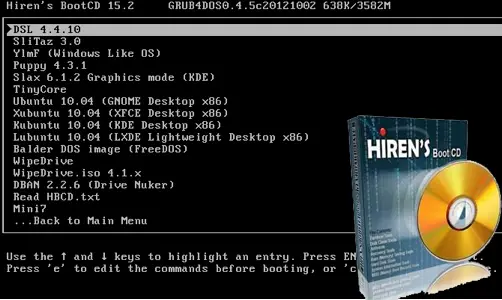
Het is een zeer krachtige gratis tool die je een volledige reeks functies biedt om bijna alle logische fouten in SSD op te lossen en de inhoud ervan te herstellen. Dit programma moet in de opstartmodus worden ingevoegd, u zult daarom een USB-sleutel of een installatie-cd moeten opstarten om deze te kunnen gebruiken vanuit het BIOS van uw computer.
Hirens Boot Windows downloaden
AVG TuneUp
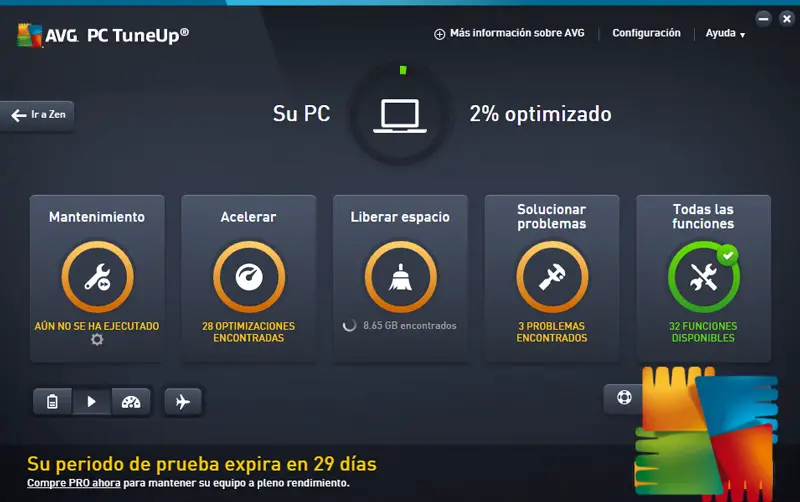
Deze tool is ontwikkeld door een van 's werelds populairste IT-beveiligingsbedrijven en heeft een van de meest uitgebreide lijsten met functies voor het repareren van SSD-opslagschijven. Het is meer dan wat dan ook gespecialiseerd in logische fouten en geeft u een constante dagelijkse of wekelijkse controle van de schijfgezondheid volgens uw specificaties.
Het enige nadeel is dat het geen bestanden herstelt, maar het is nog steeds een behoorlijk krachtig alternatief:
AVG TuneUp Windows downloaden
Booster voor cloudsysteem
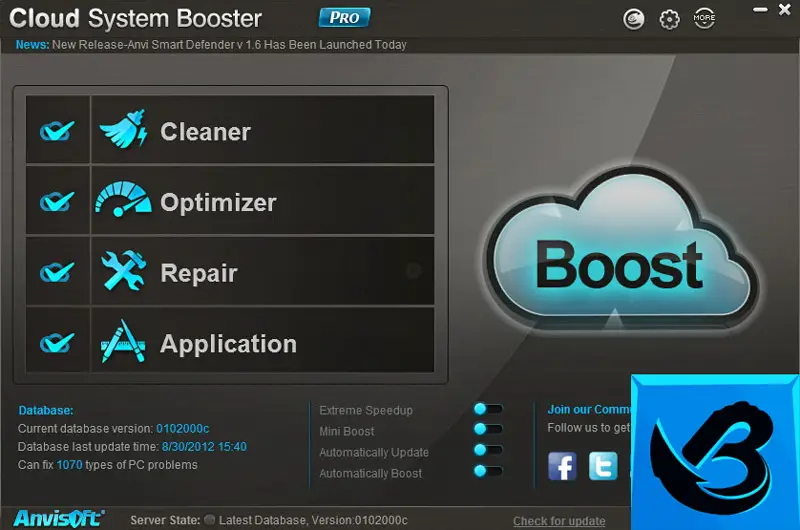
We vervolgen onze reis hiermee outil interessant en eenvoudig te repareren fysieke opslageenheden . Zijn echte identiteit is echter die van een optimalisatieprogramma voor apparatuur, maar het heeft verschillende functies om defecte eenheden gemakkelijk en snel te repareren.
Download Cloud System Booster Windows
CrystalDiskInfo

Zoals in het geval van de vorige, is dit programma voornamelijk ontworpen om foutrapporten te geven of gewoon om de computer 100% geoptimaliseerd te houden, maar het heeft ook functies om fouten in de diagnose te herstellen. . Dit maakt het een van de beste apps om oplossingen voor te bieden opslag en optimalisatie van kantoor.
Download CrystalDiskInfo Windows
De EASIS-lezer controleren

We eindigen deze lijst met een geweldig programma waarmee u uw hele computer kunt optimaliseren en eventuele fouten op uw fysieke schijven en in andere belangrijke componenten zoals de processor of RAM, die net zo belangrijk zijn als de SSD . De interface is eenvoudig en gemakkelijk te gebruiken, volledig bewijs voor beginners.
Download EASIS Drive Check Windows
Tips voor het verzorgen van je SSD's zodat ze een langere levensduur hebben
Ze zeggen het al overal vrienden; "Preventie is het beste hulpmiddel voor genezing", en dit geldt ook voor fysieke schijven en in wezen elk onderdeel van een computer. Als je een probleem echt wilt oplossen, kun je het het beste voorkomen. . Daarom geven we u in deze sectie een korte lijst met handige tips om de levensduur van uw SSD te verlengen.
Firmware update
Firmware is een programmatisch element van alle digitale apparaten en apparaten. Het bevat alle logica van het apparaat, wat aangeeft wat de belangrijkste functie is. Dat wil zeggen, het is het element dat aan een USB-stick aangeeft dat zijn functie is om informatie op te slaan, een printer die moet afdrukken of een muis die de aanwijzer moet sturen. Het is iets fundamenteels dat vaak over het hoofd wordt gezien.
Fabrikanten hebben de neiging om mettre à hun componenten bijwerken elk jaar, zodat er aura jaarlijks een nieuwere versie van uw firmware . Het is belangrijk, maar heel belangrijk, dat je altijd de meest up-to-date versie hebt, zodat bugs van de vorige je momenteel niet beïnvloeden.
defragmenteer de schijf
Wanneer we onze SSD met bestanden vullen, fragmenteert deze deze om de meest efficiënte route te vinden om ze te openen. Echter, wanneer er te veel gefragmenteerde bestanden zijn, wordt het tegenovergestelde effect verkregen en in plaats van sneller toegang te krijgen tot de bestanden informatie, wordt het proces vertraagd.
Veel mensen zeggen dat de een schijf defragmenteren is niet goed, maar het is niet helemaal waar. Wanneer er te veel fragmenten zijn, wordt het noodzakelijk om dit te doen, anders zullen de bestanden op een gegeven moment beschadigd raken, wat leidt tot vervelende logische fouten.
Een bijgewerkt besturingssysteem hebben
Een ander ding dat u altijd in gedachten moet houden, is de versie van uw besturingssysteem. Dat moet je begrijpen Ceux - deze worden uitgevoerd om bedienings- en programmeerfouten in het systeem op te lossen , daarom, hoewel vervelend om ze te downloaden, zal het altijd nodig zijn om de updates aangevraagd door uw Windows of MacOS.
Nooit een volle harde schijf
Ten slotte raden we u aan de schijf niet volledig te vullen, omdat dit de werking kan beïnvloeden, vooral in termen van: snelheid gegevensuitwisseling , wat op zijn beurt de hele computer vertraagt. Daarom is het het beste om altijd minimaal 20% vrije ruimte te hebben.
Lijst met de beste programma's om gegevens van defecte SSD-schijven te herstellen
Als het te laat is en je een SSD-apparaat hebt dat niet meer kan worden gerepareerd, hoef je alleen maar de informatie ervan te herstellen, wat in veel gevallen vrij essentieel is.
Om deze reden presenteren we u een kleine lijst met programma's die u bij deze taak kunnen helpen:
Recuva